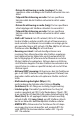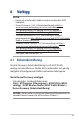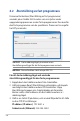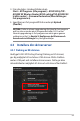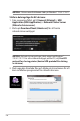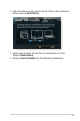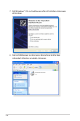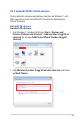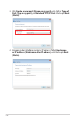User's Manual
Table Of Contents
- 1 Lär känna din trådlösa router
- 2. Komma igång
- 3 Konfigurera de Allmänna och Avancerade inställningar
- 3.1 Inloggning till Web GUI
- 3.2 Anpassad tjänstkvalitet - QoS
- 3.3 Administration
- 3.4 AiCloud 2.0
- 3.5 AiMesh
- 3.6 Aiprotection
- 3.7 Brandvägg
- 3.8 Spel
- 3.9 Gästnätverk
- 3.10 IPv6
- 3.11 LAN
- 3.12 Nätverkskartan
- 3.13 Klassificeringskontroll
- 3.14 Smart anslutning
- 3.15 Systemlogg
- 3.16 Trafikanalys
- 3.17 USB-applikation
- 3.18 VPN
- 3.19 WAN
- 3.20 Trådlös anslutning
- 4 Verktyg
- 5 Felsökning
- Bilagor
103
4 Verktyg4 Verktyg
4.1 Enhetsidentiering
Devicde Discovery (Enhetsidentiering) är ett ASUS WLAN-
verktyg som identierar en trådlös ASUS-routerenhet, och ger dig
möjlighet att kongurera de trådlösa nätverksinställningarna.
Starta Device Discovery-verktyget:
• Från din dators skrivbord klickar du på
Start > All Programs (Alla program) > ASUS Utility (ASUS
verktyg) > ASUS Wireless Router (ASUS Trådlös Router) >
Device Discovery (Enhetsidentiering).
NOTERA: När du ställer in routern på åtkomstpunktläge behöver du
använda Device Discovery för att få routerns IP-adress.
NOTER:
• Hämta och installera den trådlösa routerns verktyg från ASUS
webbplats:
• Device Discovery v1.4.8.3 (Enhetsidentiering) på https://
www.asus.com/networking-iot-servers/wi-routers/
asus-gaming-routers/tuf-gaming-ax3000-v2/helpdesk_
download/?model2Name=TUF-Gaming-AX3000-V2
• Firmware Restoration v1.9.0.4 (Återställning av inbyggd
programvara) på: http://dlcdnet.asus.com/pub/ASUS/LiveUpdate/
Release/Wireless/Rescue.zip
• Windows Printer Utility v2.1.0.3 (Skrivarverktyg) på: https://
www.asus.com/networking-iot-servers/wi-routers/
asus-gaming-routers/tuf-gaming-ax3000-v2/helpdesk_
download/?model2Name=TUF-Gaming-AX3000-V2
• Verktygen stöds inte på MAC OS.